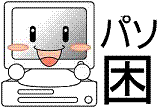パソコントラブル解決・過去ログ > Windows98 ログ ;> 他OSの検索
ほかのパソコンへのバックアップ
◇-ほかのパソコンへのバックアップ-ダイクマ(7/22-22:18)No.33138 ┣Re:ほかのパソコンへのバックアップ-sumi(7/22-22:30)No.33144 ┃┗Re:ほかのパソコンへのバックアップ-o2ka(7/22-22:41)No.33146 ┗Re:ほかのパソコンへのバックアップ-kei100(7/22-22:47)No.33148 ┗Re:ほかのパソコンへのバックアップ(追記)-kei100(7/22-22:51)No.33149
| 33138 | ほかのパソコンへのバックアップ | ダイクマ | 7/22-22:18 |
OS名:WindowsMe パソコン名: ソフト名: 新しいHDに前のHDと同じ環境を作るために ほかのパソコンにバックアップを取りたいのですが どのようにコピーすればいいのですか? お願いします。 | |||
| 33144 | Re:ほかのパソコンへのバックアップ | sumi URL | 7/22-22:30 |
| 記事番号33138へのコメント ダイクマさんは No.33138「ほかのパソコンへのバックアップ」で書きました。 >OS名:WindowsMe >パソコン名: >ソフト名: >新しいHDに前のHDと同じ環境を作るために >ほかのパソコンにバックアップを取りたいのですが >どのようにコピーすればいいのですか? >お願いします。 新しいパソコンには、ソフトはそのままでは設定を維持したままのコピーは無理で す。 データだけをコピーして、ソフトは新しい方に入れ直しましょう。 | |||
| 33146 | Re:ほかのパソコンへのバックアップ | o2ka | 7/22-22:41 |
| 記事番号33144へのコメント >新しいパソコンには、ソフトはそのままでは設定を維持したままのコピーは無理で >す。 「新しいPC」ではなく、「新しいHDD(古いHDDは退役)」ではないでしょうか? >>OS名:WindowsMe >>新しいHDに前のHDと同じ環境を作るために >>ほかのパソコンにバックアップを取りたいのですが >>どのようにコピーすればいいのですか? 単純に新しいHDDに古いHDDの内容をコピーする、という方法もありますが、 コピーする順番が問題になります。 OSは、MEで良いのでしょうか? Windows98シリーズまでの場合の方法ですが、 1) 新HDDをスレーブに接続 2) sysコマンドにより、新HDDにシステムを転送 3) Win386.swp以外のファイルをWindows上でドラッグ&ドロップ 4) 新HDDをマスターに繋ぎかえる 自分ではやったことは無いのですが、このような手順のはずです。 でも、MEにはsysコマンドが無かったような・・・。 MEって、MSDOS.SYSが無くなったんでしたっけ? だとしたら、最初にio.sysを新HDDにコピー。 ↑この前に新HDDに「recycled」フォルダが作成されないように注意! その後、ルートディレクトリのファイルをコピー、各フォルダをコピー (もちろん、win386.swpはコピーしない)で、良いと思います。 新HDDをプライマリに繋いだときに「アクティブ」になっていないと 起動できないので、起動前にfdiskで確認し、「アクティブ」に なってなかったらアクティブにしてください。 | |||
| 33148 | Re:ほかのパソコンへのバックアップ | kei100 URL | 7/22-22:47 |
| 記事番号33138へのコメント ダイクマさんは No.33138「ほかのパソコンへのバックアップ」で書きました。 >OS名:WindowsMe >新しいHDに前のHDと同じ環境を作るために >ほかのパソコンにバックアップを取りたいのですが >どのようにコピーすればいいのですか? >お願いします。 警告:この例は一部の環境でしか実行できません また、結果を保証するものではありません・・・ また、この例を実行するときは自己責任でお願いします 私に、動かなくなったと怒鳴られても困りますので・・・ デスクトップPCかつWin9xの場合以下の方法が使えるかもしれません まず、エクスプローラーで全てのファイルを表示する設定にします フォルダオプション の 表示 タブ で 全てのファイルとフォルダを表示する を選び 保護されたオペレーティング システム ファイルを表示しない のチェックを外す(外すと脅されますが、OKを選択します) 次に新しいHDDをスレーブで接続 FDISKで基本MD-DOS領域を新HDDに作成 その後、Win9x上で新しいHDDをフォーマット そのときに、システムを転送しておく 現在のHDDの内容をWindowsフォルダを除いて新HDDに全てコピー 新HDDにwindowsフォルダを作る 両方のHDDのwindowsフォルダを開く 現HDDの「win386.swp」を探す # キーボードから win386 と入力するとすぐ見つかります そして、「win386.swp」を選択後 「編集」>「選択の切り替え」を使って、「win386.swp」以外を 全て選択して、新HDDのwindowsフォルダへコピー 完了後、HDDのマスタとスレーブを入れ替え 起動ディスクで起動して 新HDDをアクティブ化 その後 fdisk /mbr を実行 そして、再起動するとシステムが新HDDから起動します なお、この例が使えない場合が多々存在します 何で出来るかが解らない人はやらないに越したことはありません では。 | |||
| 33149 | Re:ほかのパソコンへのバックアップ(追記) | kei100 URL | 7/22-22:51 |
| 記事番号33148へのコメント ちなみに、さっきの方法はWinMeで動作するかはわかりません WinMeは1週間持たなかったので・・・ くどいようですが実行するときは自己責任で・・・ では。 | |||
パソコントラブル解決・過去ログ > Windows98 ログ > ほかのパソコンへのバックアップ
何か一言(本ページで参考になったならないを含めて残してあります)
◎:解決 ○:参考になった ×:参考にならなかった !:アドバイスあり
| 参考 | 回数 | 投稿日時 | 何か一言 |
|---|
Facebookコメントを書く/読む